Potete facilmente dividere dei file video di grandi dimensioni in file diversi piccoli file in maniera molto facile e per molte ragioni. Ci sono molti programmi software progettati per fare questo lavoro, e sta a voi per scegliere il programma ideale. Fate attenzione che il tipo di programma software che si sceglie determinerà in maniera sostanziale il tipo di esperienza che dopotutto avrete. Tutte le informazioni importanti in merito verranno discusse in questo articolo per la vostre informazione.
Miglior Editor Video per Dividere i Video su Mac OS X (El Capitan Supportato)
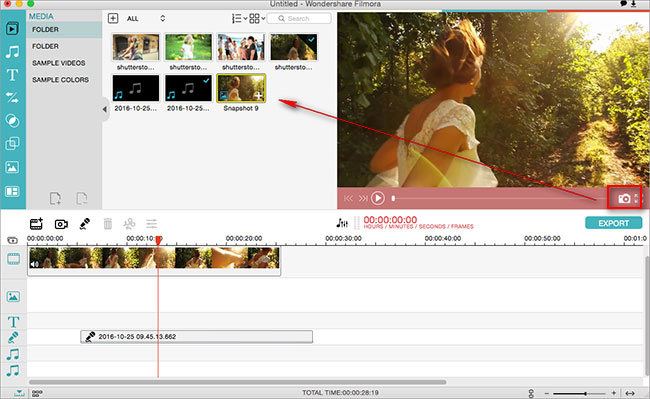
Filmora Video Editor è uno dei software che si dovrebbe considerare per dividere i vostri file video. La sua efficacia è fuori discussione e fornisce un prodotto di alta qualità dopo la divisione. Se lo si usa, il primo passo sarà importare il file nella finestra del progetto. È possibile trascinare e rilasciare il file o utilizzare il pulsante "importa" che vi permetterà di navigare per cercare i file nel sistema. Dopo aver importato il file, aggiungeteli alla timeline e disponeteli correttamente nel caso in cui siano più di uno. La disposizione deve essere in modo tale che non possa insorgere nessuna confusione dopo che divisione è stata effettuata.
Dopo di che, dovrete confrontarvi con molte opzioni di editing, ma scegliete la divisione, dal momento che è la vostra preoccupazione principale. Iniziate selezionando il file video che si desidera dividere dalla timeline, in modo che sia visibile e non possa essere confuso con gli altri. Trascinate il cursore a destra della cornice del file che volete dividere e posizionatelo bene. Assicuratevi che nessun contenuto indesiderato faccia parte del file, mentre nessuna parte necessaria viene erroneamente tagliata fuori. Una volta che avete preso dimestichezza con ciò, fate clic sul pulsante con scritto "Dividi"  per dividere video, ed il processo di divisione avrà inizio.
per dividere video, ed il processo di divisione avrà inizio.
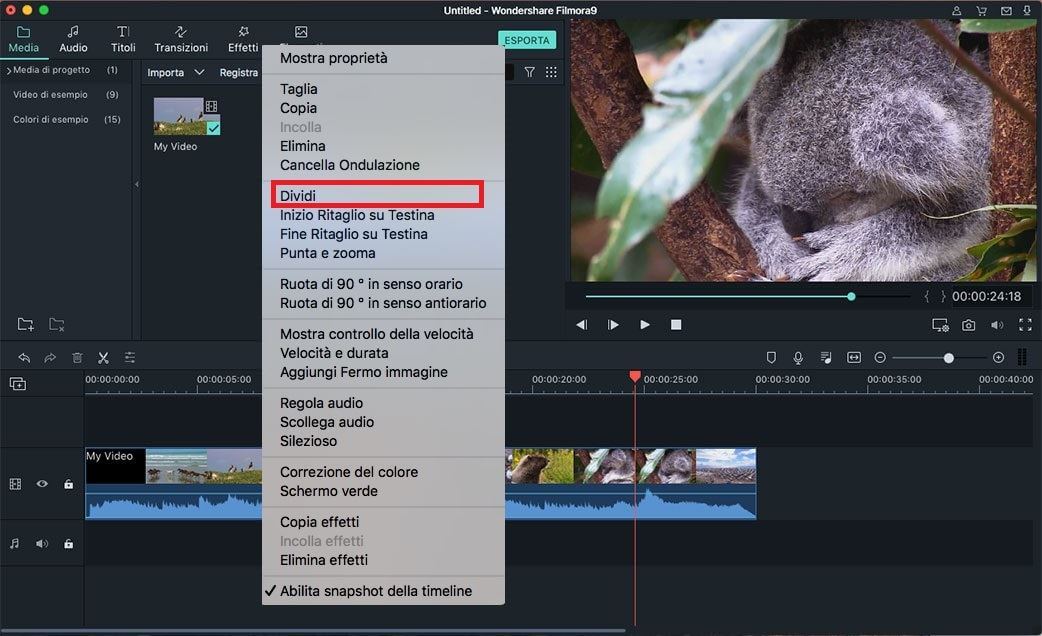
Un'altra Soluzione 1: Dividere il Video usando AVS Video Editor

AVS Video Editor è un'altra delle opzioni che avrete per dividere i file video. Se il software non è installato nel computer, iniziate scaricandolo e installandolo per poter poi procedere. Sarà un compito molto facile da realizzare. È quindi possibile avviare il programma e caricare il file video che si volete dividere. Ponete la vostra attenzione sulla scala della timeline quando effettuate la divisione, perché il cursore deve essere posizionato lì per aiutarvi a sapere dove finisce la clip e dove inizia la nuova. Una volta effettuato con successo, è possibile fare clic sul pulsante "Dividi" e il file sarà diviso in molti altri esattamente a partire da dove è posizionato il cursore.
Un'altra Soluzione 2: Dividere il Video utilizzando VideoPad Video Editor

Utilizzare VideoPad Video Editor per dividere un file video è molto semplice. Si inizierà cliccando su entrambi i lati del file e quindi trascinando una delle due estremità avanti e indietro. Il primo e l'ultimo fotogramma appariranno nella finestra di anteprima dove li riprodurrete. Ci sono pulsanti marcatori indicati nella bandiere blu o rosse, sui quali cliccherete una volta che raggiungono i punti di divisione. Una volta che lo fermate, la clip verrà divisa automaticamente.






